Bandbibliotheks-firmware aktualisieren – Dell PowerVault 132T LTO/SDLT (Tape Library) User Manual
Page 23
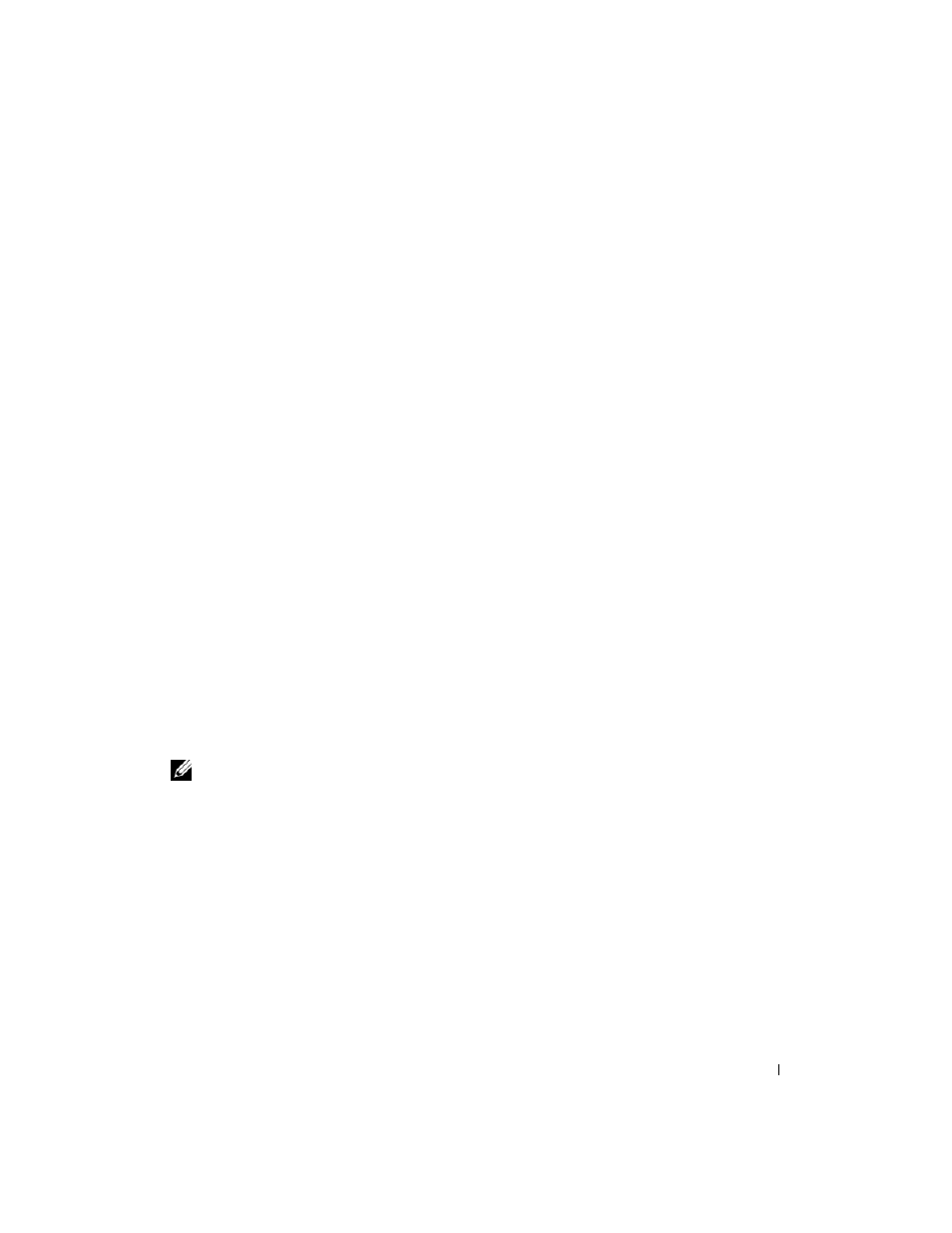
Bandlaufwerk-Module aufrüsten
23
Bandbibliotheks-Firmware aktualisieren
Zur Aktualisierung der Firmware stehen folgende Optionen zur Verfügung:
•
Über einen Web-Browser
•
Seriellen Anschluss verwenden
Sie müssen das aktuellste Firmware-Paket von der Dell Support-Website unter
support.dell.com herunterladen. Nachdem Sie das Paket heruntergeladen haben, befindet
sich die Firmware-Datei im folgenden Verzeichnis c:\dell\drivers\rxxxxxLTO-2-Bibliothek,
wobei rxxxxx die Versionsnummer des heruntergeladenen Firmware-Paket ist.
Aktualisieren der Firmware an Hand eines Web-Browsers
1
Öffnen Sie auf dem System mit der heruntergeladenen Firmware-Datei einen Web-
Browser, und geben Sie in der Adresszeile die IP-Adresse der Fernverwaltungseinheit
ein, die in der Bandbibliothek installiert ist, deren Firmware Sie aktualisieren
möchten.
2
Klicken Sie auf der Hauptseite auf Firmware.
3
Geben Sie Benutzernamen und Kennwort des Administrators für diese Bandbibliothek
ein.
Der Standard-Benutzername lautet
admin
und das Standard-Kennwort
password
.
4
Klicken Sie im daraufhin angezeigten Feld Select target for update (Aktualisierungs-
ziel auswählen) auf Update Library Firmware (Bibliotheks-Firmware aktualisieren).
5
Klicken Sie auf Durchsuchen und stellen Sie fest, wo sich die Firmware-Datei befin-
det, die Sie heruntergeladen haben.
ANMERKUNG: Die heruntergeladene Firmware-Datei befindet sich im folgenden
Verzeichnis c:\dell\drivers\rxxxxx\library\LTO2-2-Bibliothek, wobei rxxxxx die
Versionsnummer des heruntergeladenen Firmware-Paket ist.
6
Starten Sie die Aktualisierung durch Klicken auf Update Firmware (Firmware aktuali-
sieren).
7
Starten Sie die Bibliothek nach Abschluss der Aktualisierung neu.
8
Vergewissern Sie sich, dass die Bibliothek online ist.
Im Hauptmenü auf dem LCD wird der Eintrag
Dell 132T
angezeigt, wenn die
Bibliothek online ist.
